Vu que je commence à explorer BizTalk, pour essayer de voir comment ça se compare avec un ESB du type ServiceMix, je me disais que ça pourrait aider quelqu’un si j’enregistrais l’installation.
Je procède à une installation sur un Windows Server 2012 en 64 bits dans une machine virtuelle Virtual Box, avec 4 Go de RAM et 2 CPU alloués.
Après avoir téléchargé l’image, on lance Setup.exe EN TANT QU’ADMINISTRATEUR. Je me suis fait avoir par le passé dans des procédures d’installation Windows qui ne disaient rien au début, mais qui plantait en cours d’installation parce qu’on ne les avaient pas démarré en mode administrateur, donc ne nous faisons pas avoir.
Premier écran, premier questionnement : à quoi peut bien servir ce BizTalk ESB Toolkit ? BizTalk n’est pas censé permettre de monter un ESB justement ?
L’explication pourrait venir du fait qu’on voit aussi un UDDI à installer. Bon, UDDI, c’est mort, et Microsoft est pourtant bien placé pour le savoir vu qu’ils ont même arrêté le leur (http://uddi.microsoft.com). Mais on va dire que c’est nécessaire pour les usages internes, même si ça n’a jamais marché en internet.
D’après ce que je comprends, BizTalk se charge surtout de médiation, mais par exemple ne s’occupe pas de réaliser le routage d’un endpoint sur l’implémentation du service correspondant, comme dans un “vrai” ESB. Entre parenthèses, c’est justement le fait que cette redirection, en théorie nécessaire mais en pratique tout à fait oubliable, n’est pas utile qui fait qu’UDDI non plus.
Pas bien compris non plus le warning en bas, mais bon… Bref, on lance l’installation de BizTalk 2013. Comme je suis MVP, j’ai la chance d’avoir une licence pour tout, et c’est même intégré dans le déploiement. Je masque le numéro de série, NDA oblige…
On accepte la licence, le programme de retour d’information éventuellement, et on arrive au choix des modules. Comme c’est pour tester, je rajoute un peu tout et on verra bien :
Les deux premiers sont apparemment nécessaires pour mettre en place du Single Sign-On, les règles d’entreprise seront intéressantes pour voir comment on peut faire du BPM avec BizTalk, et le BAM est apparemment un des points forts du produit, donc ça vaut le coup justement de tester comment ça fonctionne… Quant à la dernière option, elle indique qu’elle permet de développer pour BizTalk sans avoir Visual Studio. J’espère effectivement que c’est possible, sinon ça va bien me charger ma VM de déployer un Visual Studio dessus. Et il faudra encore voir quels sont les modules à utiliser, voire bidouiller parce que VS n’était pas installé avant et qu’on ne verra donc pas les projets de type BizTalk. Bref, ça sent la galère cette partie-là.
Voici certainement à quoi correspondait le warning sur la première page, à propos de ces fameux fichiers CAB :
On va dire qu’on va laisser le choix par défaut, n’y connaissant rien pour l’instant… Après, ça semble prêt à démarrer.
Je vais effectivement définir les informations d’identification pour qu’il ne m’embête pas avec les redémarrages, vu que je compte bien manger pendant l’installation. S’il y a des dépendances à télécharger, ça peut prendre un peu de temps.
Effectivement, ça charge des trucs :
Plus qu’à attendre…
Bon, premier problème :
Du coup, je vais dans le gestionnaire de serveur, et je rajoute manuellement la fonctionnalité manquante :
Pendant ce temps, une autre erreur dans le processus d’installation de BizTalk !
Super… Je commence à me demander si c’est bien prévu pour installation sur Windows Server 2012, mais comme c’est un BizTalk 2013, ça paraitrait logique…
Bon, ben, au moins le framework .NET 3.5 s’installe pendant ce temps :
Le temps que ça finisse, je jette un œil sur le contenu de l’ISO de BizTalk 2013, mais je ne vois pas le SQL XML 4.0 SP1, donc on va le chercher sur internet. La configuration de sécurité d’IE dans Windows Server 2012 est aussi serrée que des mâchoires de pitbull sur un steak, mais on arrive bon gré mal gré au download voulu :
Sauf qu’évidemment, Windows Server 2012 ne veut pas :
Et ce n’est pas qu’un avertissement : il bloque. Il va falloir du coup trouver comment on lui dit de laisser passer… Dans les options, je désactive donc le “mode protégé”. Oui, je sais, c’est pas bien, il faut pas… en production. Mais là, je suis sur ma VM pour mes tests, donc go !
Ca ne suffit pas et j’ai toujours un tas de warnings. Donc, je clique sur l’aide qui me dit ce qu’il faut faire :
Et là, le truc logique : l’aide dit qu’il faut commencer par fermer tous les IE, y compris donc bien sûr celui qui contient la procédure à réaliser, et qui est bien sûr longue comme le bras. Je suis pas loin de commencer à m’impatienter, mais bon… je copie-colle dans ce blog et on y va calmement. Au moins, pendant ce temps, une bonne nouvelle :
Ca tombe bien, puisque j’ai besoin de me balader dans le gestionnaire de serveurs pour trouver les fameuses options IE à désactiver. “Configure this local server”, moui, mais je ne vois rien en français qui s’y rapporte… Eh oui, je suis un de ceux qui s’obstinent à utiliser les locales plutôt qu’à prendre les versions anglaises. Je suis pourtant bilingue, mais ça me parait important. Là, je paie le prix. Où est cette fichue commande ? Il semblerait que ce soit juste en cliquant sur “Serveur local”, mais le problème est que je ne vois pas de “Propriétés”. Ah si, c’est juste le nom de la zone, et la commande est sur la droite :
Je clique donc sur “Actif” et je désactive cette fameuse sécurité renforcée pour les administrateurs :
Du coup, je ne vois pas trop à quoi servait l’option que j’ai désactivée précédemment, alors je la remets en place :
Les noms sont proches, mais celle-là était liée à la zone de sécurité… On verra ça une autre fois. On redémarre IE, et on peut enfin télécharger tranquille. J’exécute ensuite le fameux SQL XML 4.0 SP1 (dont je ne suis pas très bien sûr de ce que c’est : le XML Parser de Microsoft ? Mais pourquoi SQL dans le nom ? Ou alors un module de SQL ? Mais BizTalk n’a pas l’air d’avoir un SQL Server comme prérequis…). Comme c’est un .msi, il ne me donne pas la possibilité de faire un clic-droit et “lancer en tant qu’administrateur”, mais l’UAC s’active bien lors de l’installation, qui se passe a priori correctement.
Je peux relancer mon setup.exe de BizTalk et refaire tout comme précédemment, en espérant qu’il n’y aura pas une autre dépendance qu’il ne sait pas installer tout seul… Allez, je tente sans faire le clic-droit et “lancer en tant qu’administrateur”. Comme j’ai quand même le message UAC, c’est que ça doit être fait automatiquement par l’exe.
C’est reparti pour l’install, et du coup, il re-télécharge… Bien pensé, ça ![]() …
…
Et là, encore une erreur, plus coyote :
Bon, je crois que je vais chercher sur internet si BizTalk 2013 est prévu pour aller sur Windows Server 2012, si les prérequis sont à installer avant (rien n’y fait allusion dans la procédure d’installation), si cette erreur est connue.
Pour résumer, c’est la galère.
Le message suivant laisse imaginer que le problème est lié aux options sur le SSO :
Du coup, je tente en décochant les deux premières options que j’avais ajoutées. Bien évidemment, c’est parti pour un re-re-téléchargement… Et là, toujours le même message sur MSVCP100.dll (c’est pas le redistribuable VC++, ça ?). Et toujours le même message après…
Bon, tant pis, j’en suis réduit à faire la pire des choses : lire la doc… Oui, ça devrait être le premier réflexe, mais j’ai toujours tendance à tester le processus d’installation. De la même manière qu’un code parfaitement écrit ne nécessite en théorie pas de commentaires, j’ai la faiblesse de penser qu’un installateur complet devrait installer toutes ses dépendances, et indiquer clairement lesquelles manquent s’il ne peut pas…
Effectivement, la liste des dépendances est énorme : le guide d’installation donne tout ceci :
Du coup, c’est encore plus la galère : il va falloir installer Office et Visual Studio, plus SQL Server (qui est en soi une galère pas possible à mettre en place) juste pour tester BizTalk 2013 !!!
Bon, je vais voir s’il existe une image pour Azure, ça sera peut-être plus simple ? Qui sait ? Sauf bien sûr que ce sera une autre paire de manche pour la licence et tout le tintouin…
La galère continue… Je poste ce blog et je reprendrai un peu plus tard, pour expliquer mes pérégrinations.
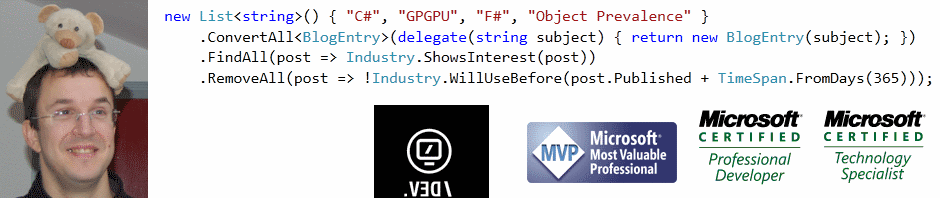
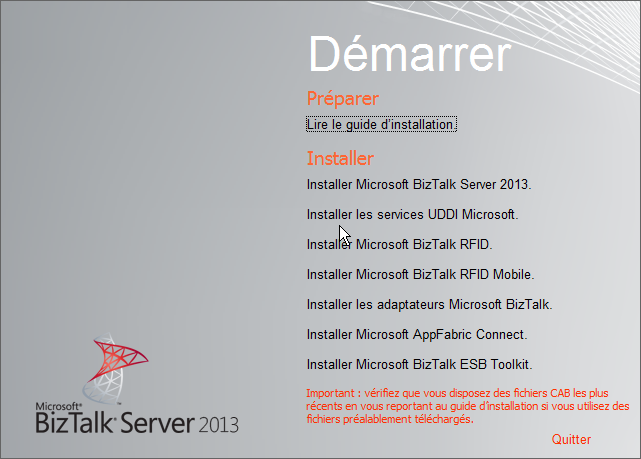
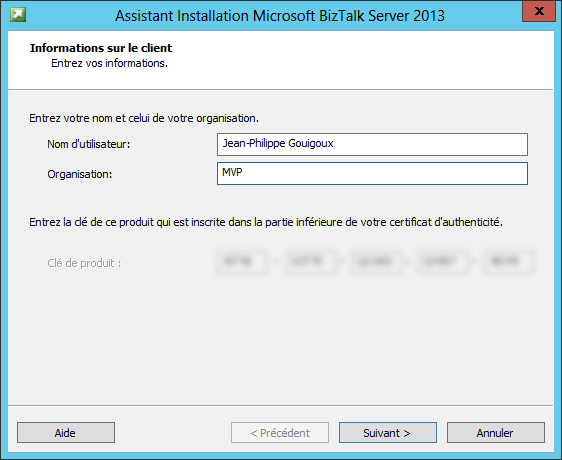
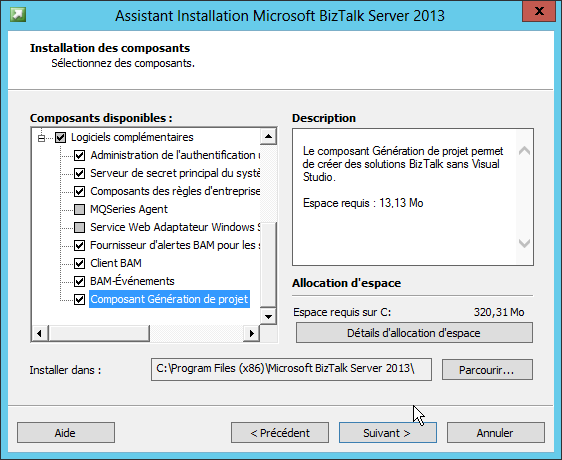
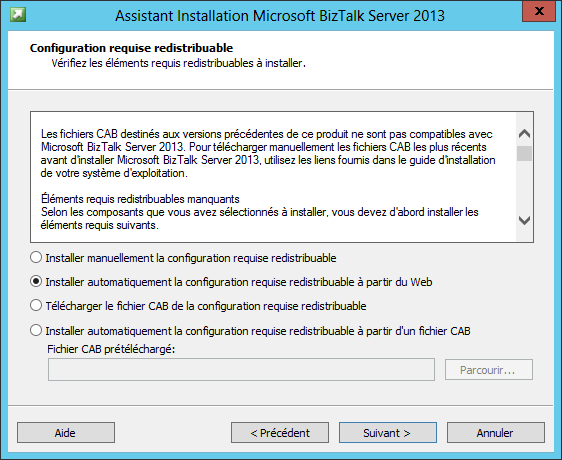
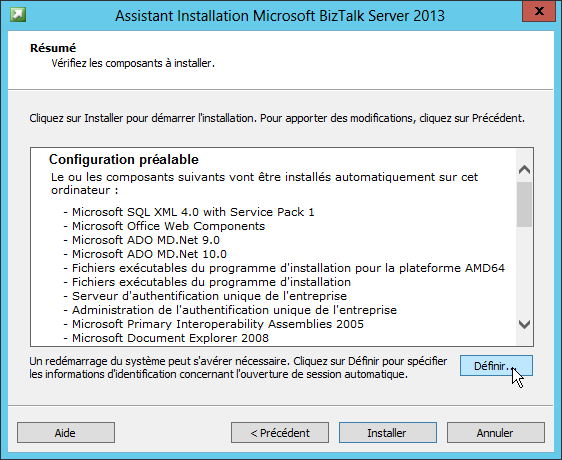
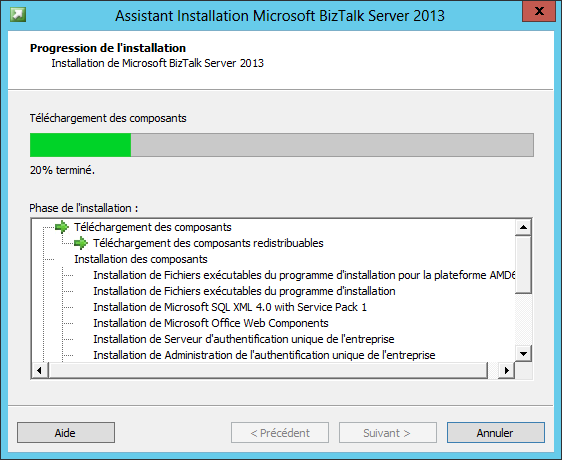
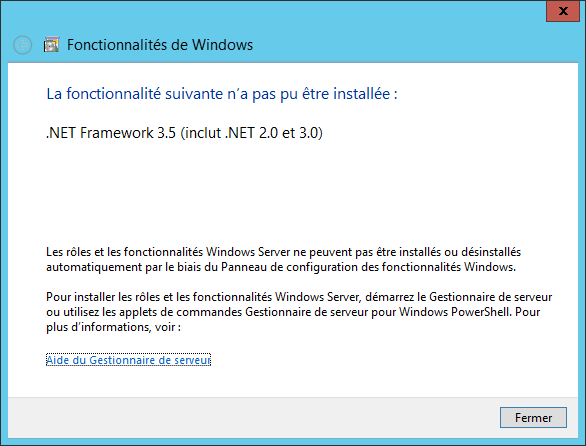
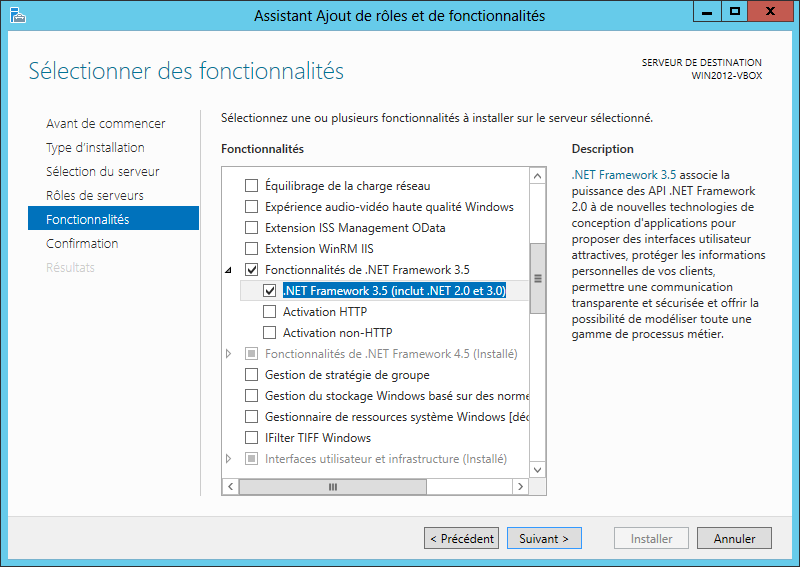
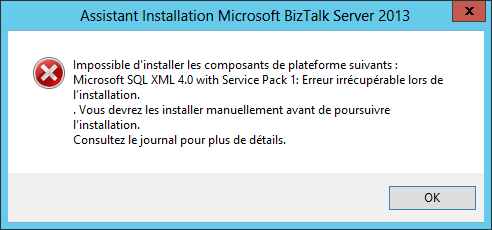
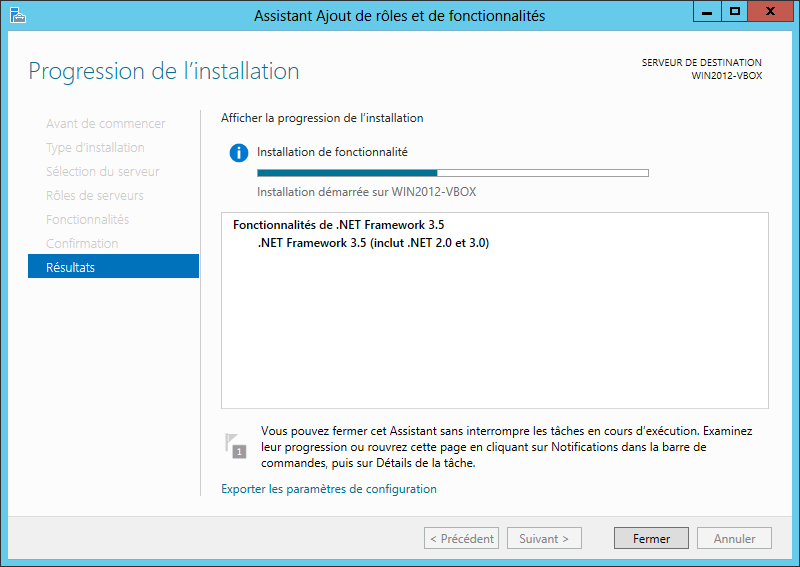
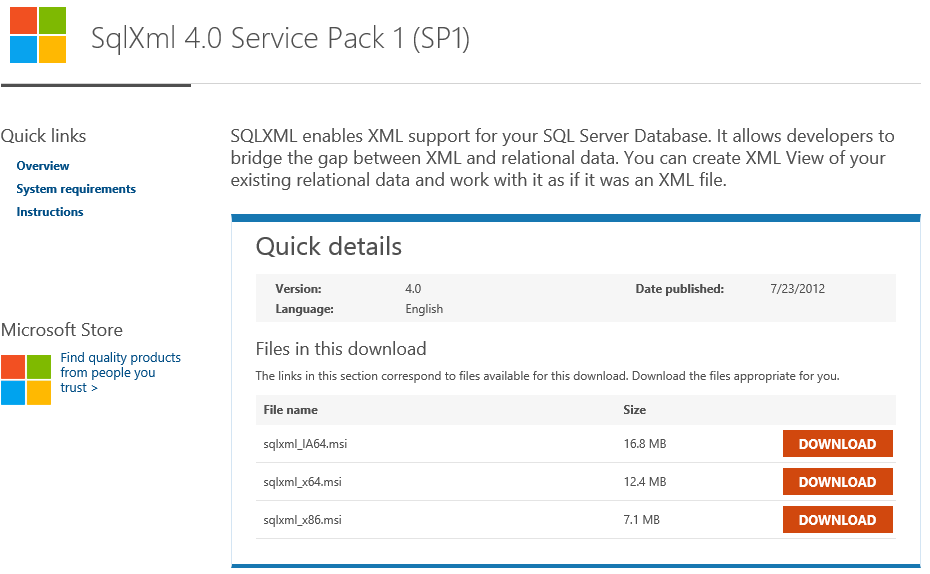
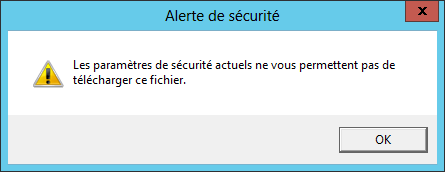
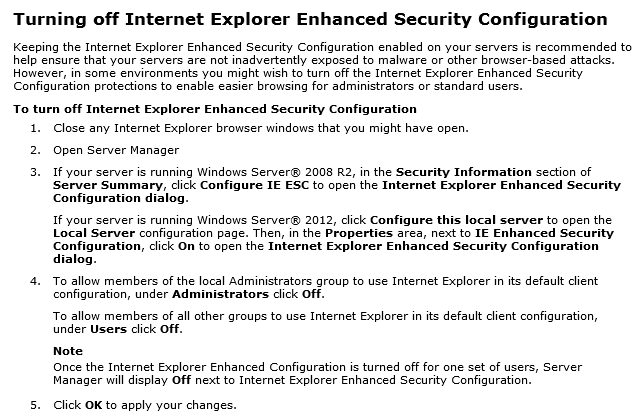
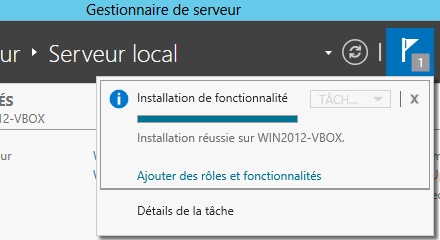
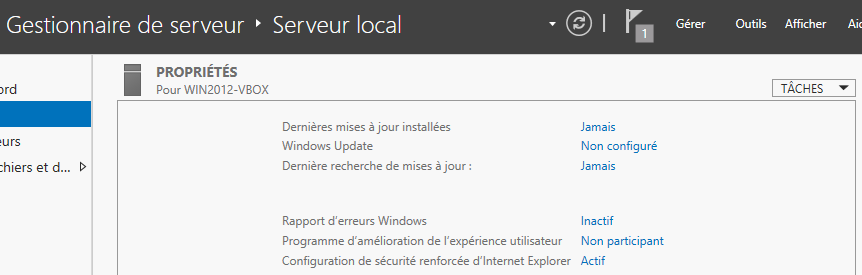
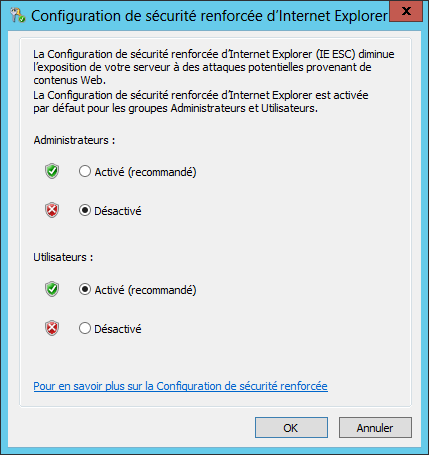
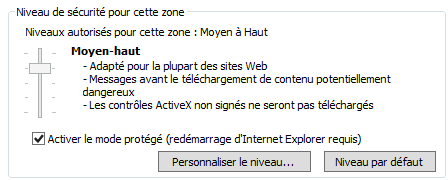

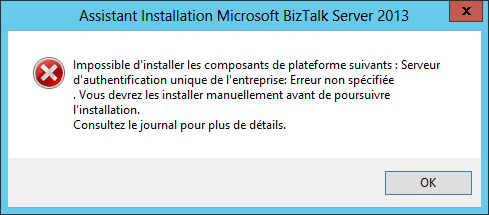
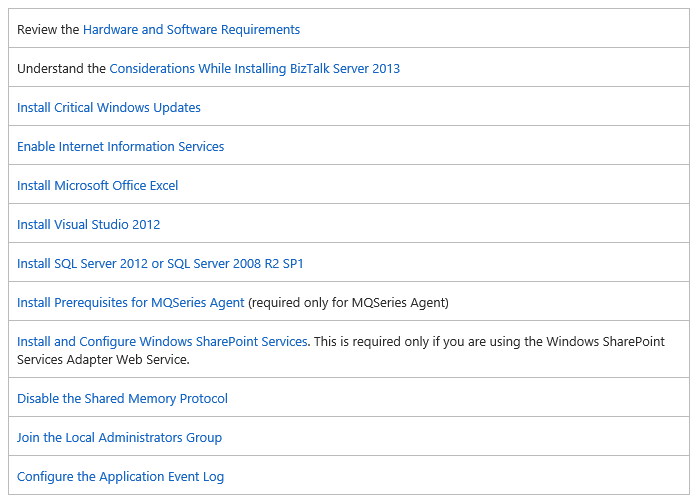
bonjour
lol on fait je croyait que ça allait marcher , j’ai suivie le tuto pas a pas apres je me rend compte que ça marche pas ^^
si vous avez avancer sur le sujet depuis ça me ferai plaisir que tu puisse partager ton expriance avec la communauté
merci d’avance
Bonjour,
J’en avais tellement marre de ces problèmes d’installation que désormais, je ne fais plus mes tests qu’avec des images virtuelles déjà prêtes. En l’occurrence, il y a un service Biztalk sur Azure. Aucun problème de prérequis, aucun souci de version qui ne va pas, pas d’installation lente ou complexe, tout est prêt et le service est dispo en quelques minutes. Je vous encourage vivement à faire pareil. Si vous n’avez pas de compte Azure, en plus, il y a des offres gratuites pendant 30 jours pour faire tous les tests qu’on veut.
Cordialement,
JP
Bonjour
merci a vous JP on fait je suis en Stage a Paris en ce moment , et ma mission est justement d’étudier windows Azure et ce qui offre comme possibilité d’integration (j’ai un compte windows Azure ^^) mais pour l’instant mon encadrant me demande de Mieux comprendre Biztalk avant de passer a Azure Biztalk Services , comme ça je pourrai faire une comparaison.
pour revenir a l’installation on fait il fallait installer toute les dépendance manuellement
ici (pour ceux qui cherche toujours a le faire ) :
https://msdn.microsoft.com/fr-fr/library/jj248697.aspx
je vous remercie encore pour Le tuto et pour votre répense Rapide , je repaserai surement voir si je trouve des truc sur Azure^^
cordialement , maroine
Merci, Maroine, pour le lien. En repensant à cette installation, j’ai cru me rappeler d’un outil pour installer tous les prérequis d’un coup, mais impossible de le retrouver. Je pense que j’ai dû confondre avec SQL Server, qui est parfait sur ce point, et sur lequel l’équipe de BizTalk aurait dû prendre de la grain, à mon humble opinion… N’hésitez pas à laisser un lien dans ces commentaires si votre comparaison est publiée dans un blog un de ces jours. Cordialement, JP
re bonjour
on fait j’ai trouver la Solution Final
j’ai tous réinstaller
1. l’instalation de windows Server Sur la VM
2.executé la commande en mode administrateur avec l’iso de windows Server Monter
Dism /online /enable-feature /featurename:NetFx3 /All /Source:D:\sources\sxs /LimitAccess
3.c’est tous l’instaltion se déroule parfaitement aucune fonction installer séparément
voici les capture d’écran au cas ou =)
http://imgur.com/fyChMky,c81xPpn
voila voila j’esperes que ça aidera d’aide
cordialement